Если родителю необходимо добавить двух и более детей, то подтвердить добавление родственной связи необходимо будет для каждого из них.
Как посмотреть оценки, ДЗ и расписание?
Для просмотра информации по образовательному процессу необходимо на синей навигационной полосе в верхней части экрана:
· Обучающемуся выбрать раздел «Образование».
· Родителю выбрать раздел «Дети». При нажатии на раздел «Дети» родитель попадает на страницу, где собраны все привязанные к его профилю обучающиеся. Дальнейший просмотр информации об успеваемости у пользователей с этими двумя ролями ничем не отличается.
Оценки / отметки отсутствия
Просмотр оценок доступен в разделе:
· «Образование» / «Дневник» (в профиле обучающегося);
· «Дети» / «Дневник» (в профиле родителя).
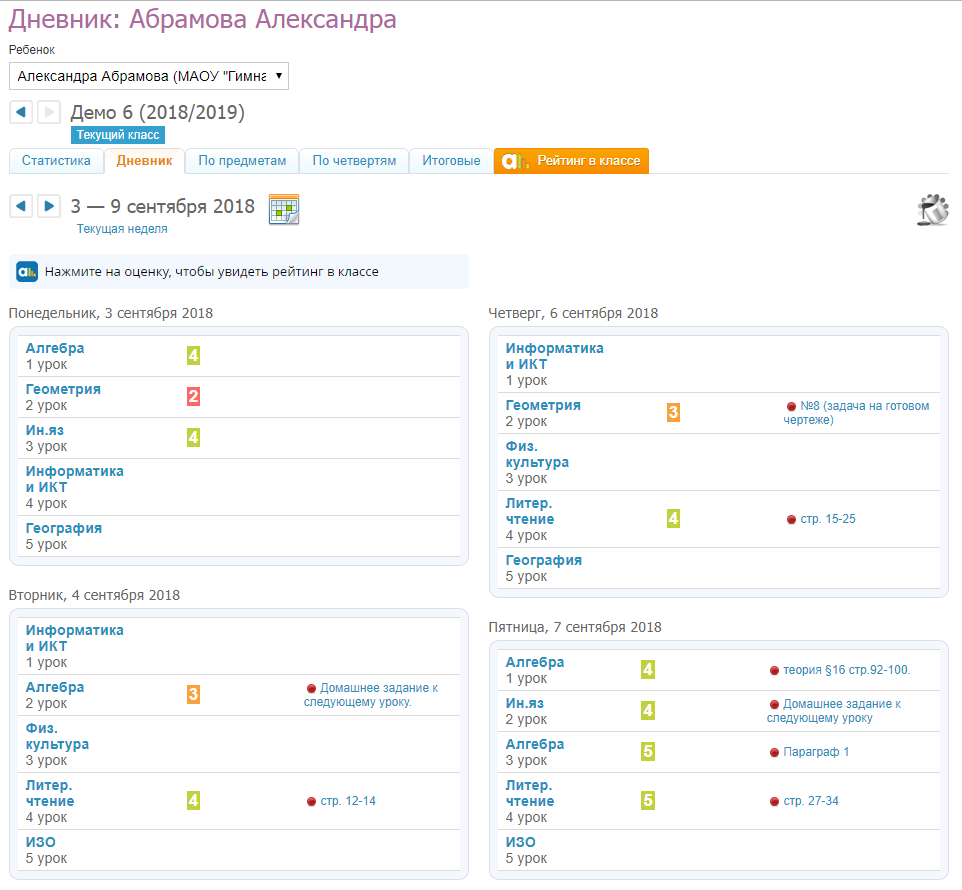
По ссылке «Дневник» доступны:
· информация о текущей успеваемости (информация об уроках, оценках и ДЗ по умолчанию за текущую неделю);
· статистика (количество оценок каждого вида по изучаемым предметам в данном отчетном периоде и процент положительных оценок);
· по предметам (сводная информация обо всех оценках по выбранному в фильтре предмету и отчетному периоду);
· по семестрам/четвертям/триместрам (сводная информация обо всех оценках и пропусках по предметам, преподаваемым в заданном отчетном периоде);
· итоговые (сводная ведомость всех итоговых оценок, выставленных в настоящее время).
Примечание: значения отметок о посещаемости:
· «Н» – отсутствие по неуважительной причине;
· «П» – отсутствие по уважительной причине;
|
|
|
· «Б» – отсутствие по причине болезни;
· «О» – опоздание на занятие.
Из раздела «Дневник» также доступен просмотр домашних заданий, которые указаны напротив уроков, к которым должны быть выполнены. Для просмотра описания задания нужно кликнуть на него в таблице.
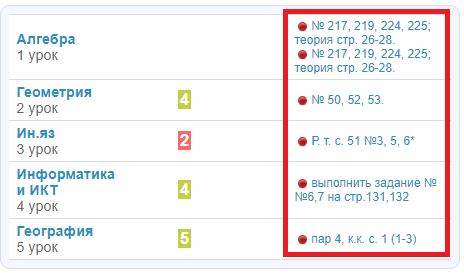
Домашние задания
Домашние задания доступны в разделе:
· «Образование» / «Домашние задания» (в профиле обучающегося);
· «Дети» / «Д/з» (в профиле родителя).
Для просмотра домашних заданий необходимо выбрать:
· учебный год;
· предмет (можно установить параметр «все» для просмотра всех ДЗ, удовлетворяющих остальным требованиям);
· срок выполнения.
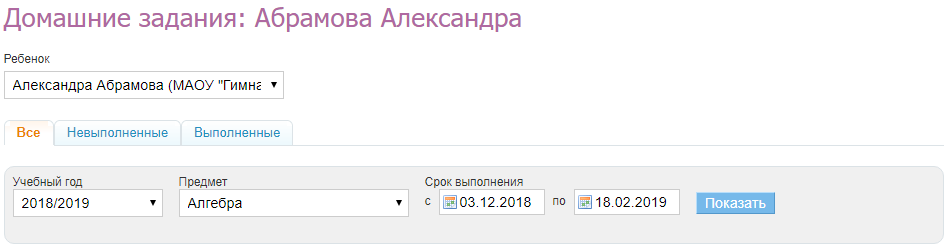
После нажатия на кнопку «Показать» отобразятся все выданные ДЗ, удовлетворяющие параметрам поиска со следующими данными:
· краткое описание выданного задания;
· название общеобразовательной организации обучающегося;
· предмет;
· дата и номер урока, на который выдано это задание;
· дата последнего обновления задания;
· статус выполнения задания.

Для перехода к странице домашнего задания необходимо кликнуть мышкой на само задание в первой колонке. На странице домашнего задания отображена полная информация о задании и файл, если педагог приложил его к ДЗ.
|
|
|
Примечание: если педагог при создании ДЗ установил параметр «Требуется файл с результатом», то у обучающего появится возможность прикрепить файл к домашнему заданию.
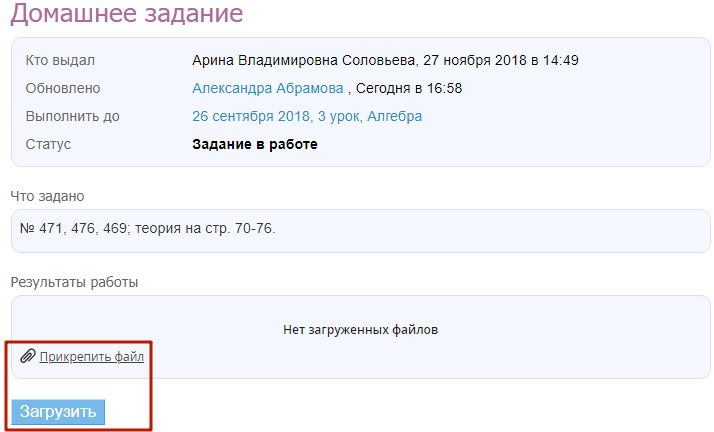
Различают следующие статусы домашних заданий:
· «Выдано» - педагог выдал ДЗ;
· «Отменено» - педагог отменил выдачу ДЗ;
· «Задание в работе» - обучающийся открыл ДЗ;
· «На проверке» - обучающийся отправил ДЗ на проверку;
· «На доработку» - педагог вернул ДЗ на дополнительную доработку;
· «Выполнено» - ДЗ успешно выполнено.
Расписание занятий
Расписание обучающегося доступно в разделе:
· «Образование» / «Расписание» (в профиле обучающегося);
· «Дети» / «Расписание» (в профиле родителя).

В разделе «Расписание» можно использовать стрелки «вправо» / «влево» для переключения между учебными неделями.
Расписание звонков
Во вкладке «Звонки» отображается актуальное расписание звонков для выбранного обучающегося.
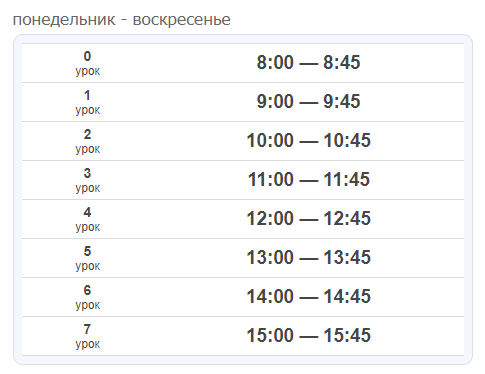
Дата добавления: 2020-04-25; просмотров: 166; Мы поможем в написании вашей работы! |

Мы поможем в написании ваших работ!
